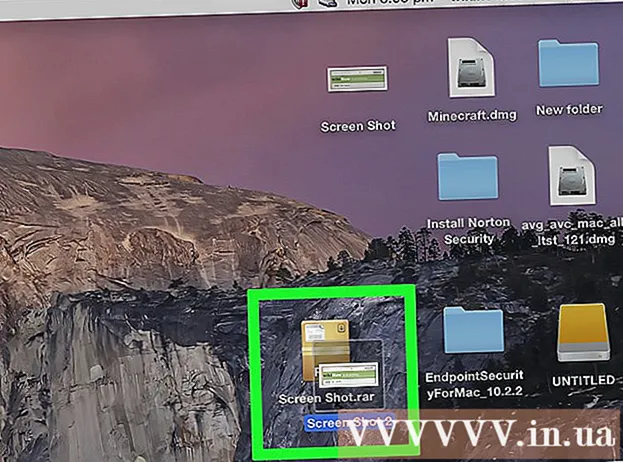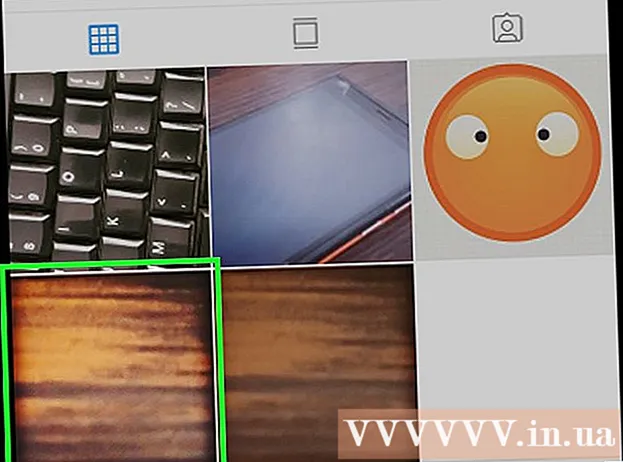Författare:
Janice Evans
Skapelsedatum:
26 Juli 2021
Uppdatera Datum:
16 September 2024

Innehåll
I den här artikeln kommer vi att berätta hur du tar reda på hur mycket minne (RAM) din dator är upptagen av ett program eller en grupp av program. Detta kan göras på Windows och macOS.
Steg
Metod 1 av 2: På Windows
 1 Kör de program du vill ha. Alla program måste installeras på din dator så att du kan kontrollera hur mycket RAM -minne de tar upp.
1 Kör de program du vill ha. Alla program måste installeras på din dator så att du kan kontrollera hur mycket RAM -minne de tar upp. - Till exempel, för att ta reda på hur mycket RAM -minne din webbläsare, OBS Studio och ett tv -spel använder, kör dessa tre program.
 2 Öppna strömanvändarmenyn. För att göra detta, högerklicka på ikonen "Start"
2 Öppna strömanvändarmenyn. För att göra detta, högerklicka på ikonen "Start"  ... En popup-meny visas.
... En popup-meny visas. - Du kan också klicka ⊞ Vinn+Xför att öppna menyn för strömanvändare.
- Om du har ett program som inte kan minimeras utan att avsluta, klicka på Alt+Ctrl+Esc och hoppa över nästa steg.
 3 Klicka på Aktivitetshanteraren. Det är mitt i popup-menyn.
3 Klicka på Aktivitetshanteraren. Det är mitt i popup-menyn.  4 Klicka på fliken Prestanda. Det är högst upp i Aktivitetshanterarfönstret.
4 Klicka på fliken Prestanda. Det är högst upp i Aktivitetshanterarfönstret.  5 Klicka på Minne. Du hittar det här alternativet till vänster i Aktivitetshanterarfönstret. Detta kommer att berätta hur mycket RAM som används för närvarande.
5 Klicka på Minne. Du hittar det här alternativet till vänster i Aktivitetshanterarfönstret. Detta kommer att berätta hur mycket RAM som används för närvarande.  6 Hitta mängden minne som används och är tillgängligt. Bläddra ner till botten av fönstret och titta sedan på siffrorna i avsnittet Använd och Tillgänglig för att se hur mycket minne som används och hur mycket ledigt.
6 Hitta mängden minne som används och är tillgängligt. Bläddra ner till botten av fönstret och titta sedan på siffrorna i avsnittet Använd och Tillgänglig för att se hur mycket minne som används och hur mycket ledigt. - Du kan också titta på grafens form i mitten av sidan för att ta reda på hur mycket RAM som används.
Metod 2 av 2: På macOS
 1 Kör de program du vill ha. Alla program måste installeras på datorn så att du kan kontrollera hur mycket RAM -minne de tar upp.
1 Kör de program du vill ha. Alla program måste installeras på datorn så att du kan kontrollera hur mycket RAM -minne de tar upp. - Till exempel, för att ta reda på hur mycket RAM Safari, QuickTime och GarageBand använder, starta dessa tre program.
 2 Öppna Spotlight
2 Öppna Spotlight  . Klicka på förstoringsglasikonen i det övre högra hörnet av skärmen. Ett sökfält visas i mitten av skärmen.
. Klicka på förstoringsglasikonen i det övre högra hörnet av skärmen. Ett sökfält visas i mitten av skärmen.  3 Starta System Watcher. Stiga på Systemövervakningoch dubbelklicka sedan på System Monitor från menyn som visas under Spotlight-sökfältet.
3 Starta System Watcher. Stiga på Systemövervakningoch dubbelklicka sedan på System Monitor från menyn som visas under Spotlight-sökfältet.  4 Klicka på fliken Minne. Det är högst upp i fönstret. En lista över program som för närvarande har en viss mängd RAM öppnas.
4 Klicka på fliken Minne. Det är högst upp i fönstret. En lista över program som för närvarande har en viss mängd RAM öppnas.  5 Hitta mängden minne som används och är tillgängligt. Längst ner i fönstret ser du avsnittet Fysiskt minne och avsnittet Använd minne. I det första avsnittet hittar du den totala mängden RAM -minne och i den andra den använda mängden.
5 Hitta mängden minne som används och är tillgängligt. Längst ner i fönstret ser du avsnittet Fysiskt minne och avsnittet Använd minne. I det första avsnittet hittar du den totala mängden RAM -minne och i den andra den använda mängden. - Subtrahera värdet som visas i avsnittet Använd minne från värdet i avsnittet Fysiskt minne för att hitta ledigt RAM -minne.
- Du kan också titta på minnesgrafformen för att ta reda på hur mycket RAM som används.
Tips
- Du kan testa RAM -minnet för fel och fel med programmet MemTest.
Varningar
- Om någon RAM -modul inte fungerar, ersätt den med en ny snarare än att bara ta bort den från datorn. Bättre att ha överflödigt RAM -minne för att systemet ska fungera korrekt.